오류코드 232011 해결 방법 (비디오 파일을 재생할 수 없습니다)
비디오를 시청하다가 갑자기 화면에 ‘오류 코드 232011’이라는 메시지가 뜬 적이 있나요? 이 오류 메시지는 비디오 플레이어나 스트리밍 서비스에서 흔히 발생하는데, 비디오 파일의 손상, 호환되지 않는 형식, 또는 네트워크 연결 문제로 인해 발생할 수 있습니다.
이번 포스트에서는 오류 코드 232011을 해결하는 다양한 방법들을 알아보겠습니다.
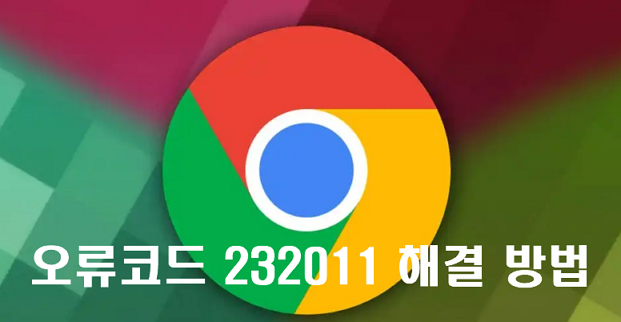
1. 브라우저 새로고침
오류 코드 232011이 나타났을 때, 가장 간단하고 빠른 해결책 중 하나는 브라우저를 새로고침하는 것입니다. 임시적인 문제나 소프트웨어 오류로 인해 발생한 문제는 대부분 이 방법으로 해결될 수 있습니다. 브라우저의 새로고침 버튼을 클릭하거나 ‘F5’ 키를 눌러 현재 페이지를 다시 로드하세요.
2. 인터넷 연결 확인
비디오 재생 문제의 첫 번째 해결책은 인터넷 연결을 확인하는 것입니다. 안정적인 연결이 없으면 온라인 비디오를 제대로 시청하기 어려울 수 있습니다. 먼저 연결 상태를 확인하고 불안정한 경우, 라우터를 재시작해보세요.
3. 캐시와 쿠키 삭제
계속된 비디오 재생 문제의 경우, 웹 브라우저의 캐시와 쿠키를 확인해보세요. 이 데이터가 오래되거나 손상되면 문제를 일으킬 수 있습니다. 대부분의 브라우저에서는 설정 메뉴에서 ‘브라우징 데이터 삭제’ 또는 ‘캐시 및 쿠키 삭제’ 옵션을 찾을 수 있습니다.
4. 다른 브라우저 사용
계속해서 오류가 발생한다면, 현재 사용 중인 브라우저를 바꾸는 것도 고려해보세요. 특정 브라우저에서만 문제가 발생할 수 있습니다. 다른 브라우저를 사용하면 문제의 원인을 찾을 수 있습니다.
5. 플러그인 또는 확장 프로그램 확인
비디오 재생 문제를 해결하는 또 다른 방법은 브라우저의 플러그인과 확장 프로그램을 확인하는 것입니다. 특히, 광고 차단 확장 프로그램이나 보안 관련 플러그인이 비디오 로딩을 방해할 수 있습니다. 확장 프로그램을 잠시 비활성화하고 문제가 해결되는지 확인해보세요.
6. 비디오 소스 확인
오류 코드 232011이 계속 발생한다면, 비디오 소스 자체에 문제가 있을 수 있습니다. 다른 비디오를 재생하여 정상적으로 작동하는지 확인해보세요. 문제가 특정 비디오 파일에만 해당한다면, 해당 파일을 다시 다운로드하거나 다른 소스에서 찾아보세요.
이 외에도 프록시서버 활성화, 시크릿 모드에서 재생, 하드웨어 가속 비활성화 등의 방법도 시도해볼 수 있습니다. 문제가 지속되면 방화벽 설정을 확인하거나 다운 브라우저를 사용해보세요. 여러 방법을 시도해보면 문제를 해결할 수 있을 것입니다.
